Bạn tải xuống một hình ảnh từ internet nhưng chất lượng của nó khá kém do độ phân giải của hình ảnh thấp. Để giải quyết vấn đề này chúng ta hoàn toàn có thể tăng độ phân giải của ảnh lên để ảnh nét và đẹp hơn. Thông thường để tăng độ phân giải cho ảnh bạn sẽ nghĩ ngay đến phần mềm Photoshop, tuy nhiên Photoshop là một phần mềm khá nặng và các chức năng cũng không dễ sử dụng. Vì vậy trong bài viết này ThuThuatPhanMem.vn sẽ hướng dẫn các bạn sử dụng một giải pháp khác đó là một phần mềm có tên là PhotoZoom, phần mềm này khá nhỏ gọn và chức năng chính của nó là tăng độ phân giải của ảnh. Phần mềm này cũng khá dễ sử dụng. Xin vui lòng tham khảo.
Bạn có thể tải xuống phần mềm PhotoZoom từ liên kết sau:
http://www.benvista.com/downloads
Việc cài đặt phần mềm cũng khá đơn giản, bạn chỉ cần Next.
Sau khi cài đặt xong, bạn khởi động phần mềm lên và tiến hành các bước tăng độ phân giải cho ảnh.
Bước 1: Tại giao diện chính của phần mềm, bạn nhấn nút Open để chọn ảnh cần tăng độ phân giải.
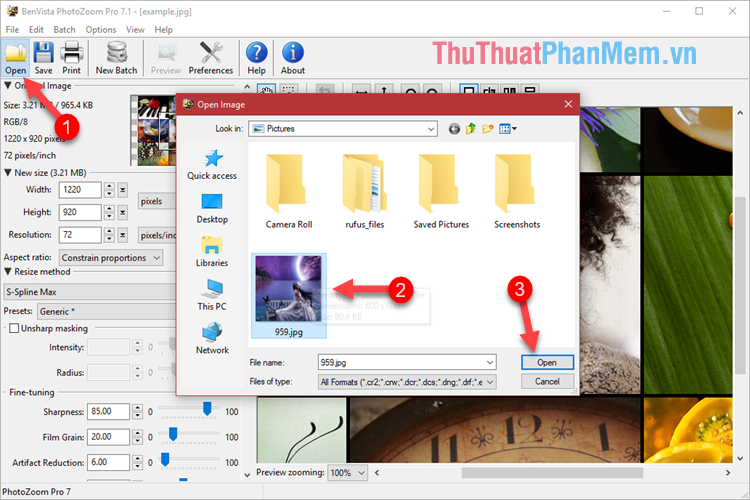
Bước 2: Sau khi mở ảnh lên, bạn sẽ thấy ở phần bên trái là thông số độ phân giải của ảnh.
Trong đó Width là thông số chiều rộng và Height là chiều cao, bên cạnh là mục để bạn chọn đơn vị đo đó (thường chúng ta sẽ chọn pixel).
Bên dưới đó là phần Resolution chính là mật độ điểm ảnh của hình ảnh, mật độ điểm ảnh càng lớn thì hình ảnh càng sắc nét.
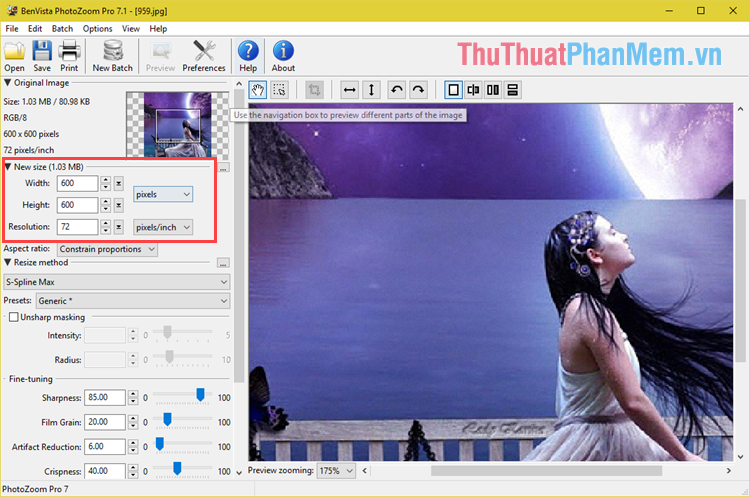
Bước 3: Ví dụ ở đây chúng ta sẽ tăng chiều rộng của ảnh lên 1000 pixel, khi đó chiều cao cũng sẽ tự động tăng lên để giữ nguyên tỷ lệ ảnh nên các bạn chỉ cần chỉnh chiều rộng hoặc chiều cao là được. .
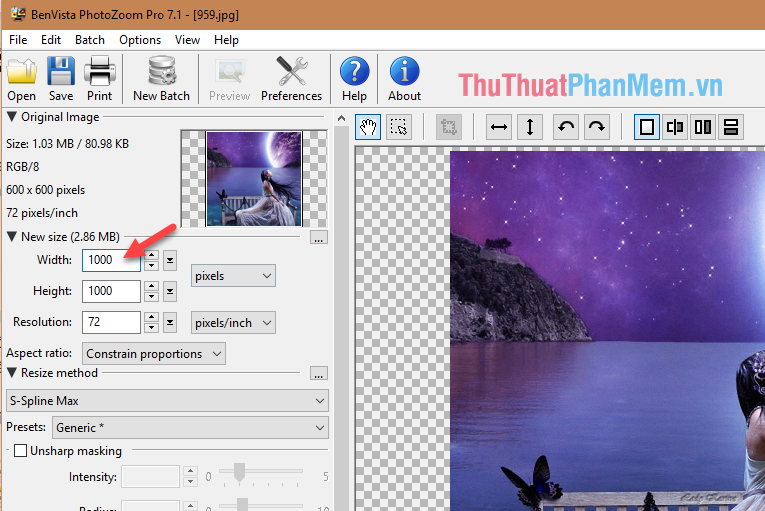
Bước 4: Tiếp theo chúng ta sẽ tăng mật độ điểm ảnh lên 150pixels/inch, bạn sẽ thấy chiều cao và chiều rộng của ảnh cũng sẽ tăng lên. Ngoài ra, bạn cũng sẽ thấy dung lượng ảnh tăng lên khá nhiều.
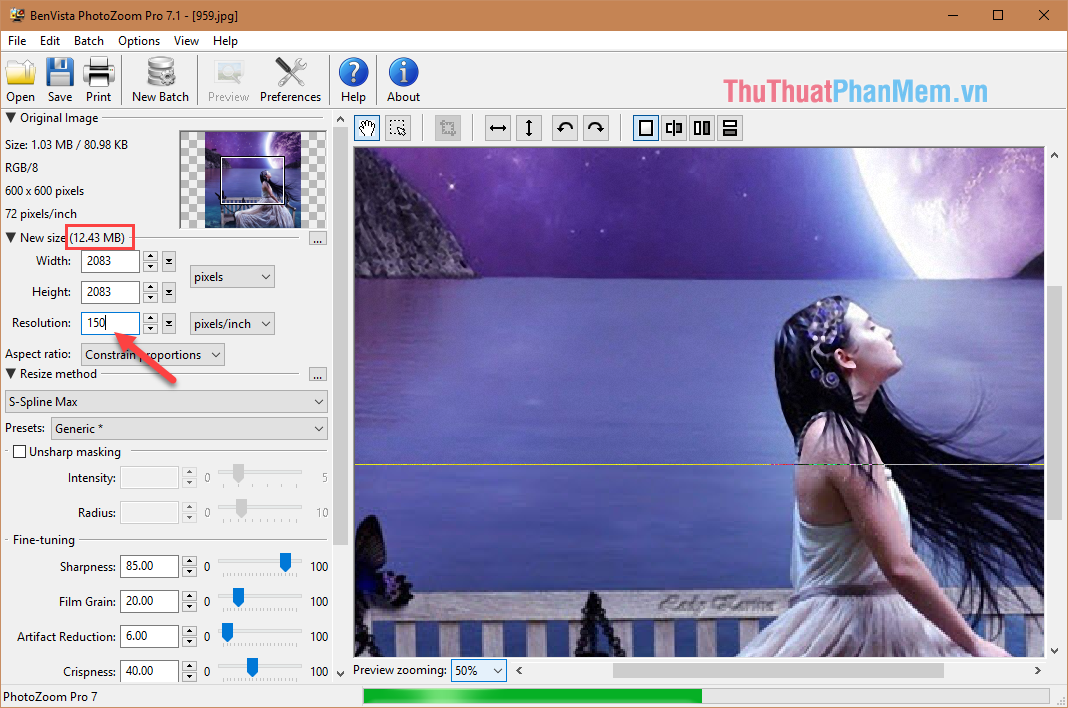
Sau khi thay đổi độ phân giải, phần mềm sẽ quét ảnh và chỉnh sửa. Tùy vào độ phân giải ảnh bạn tăng nhiều hay ít mà quá trình quét và chỉnh sửa ảnh sẽ nhanh hay chậm.
Bước 5: Sau khi tăng độ phân giải chúng ta sẽ tiến hành lưu ảnh, nhấn vào biểu tượng Save khi đó cửa sổ mới hiện ra các bạn nhập tên cho ảnh, chọn định dạng cho ảnh tại mục Save as Type (tại đây chúng tôi chọn định dạng JPEG). Cuối cùng, nhấp vào Lưu.
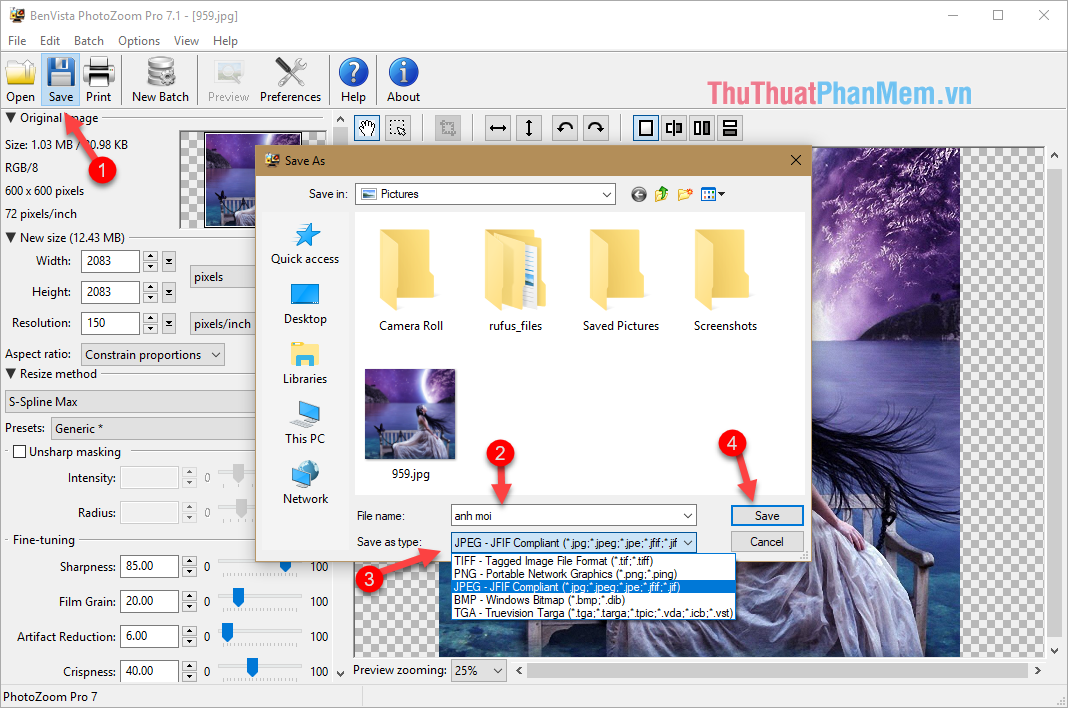
Bước 6: Một cửa sổ khác hiện ra, tại đây bạn kéo thanh trượt để điều chỉnh chất lượng ảnh chụp. Nếu bạn để ở mức 100 Better thì ảnh sẽ có chất lượng cao nhất nhưng dung lượng ảnh cũng rất cao. Vì vậy nếu bạn muốn dung lượng ảnh không quá cao thì có thể giảm chất lượng ảnh xuống để dung lượng ảnh nhẹ hơn.
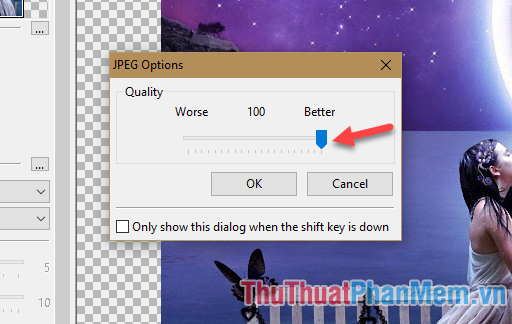
Bây giờ hãy đợi quá trình lưu ảnh hoàn tất, nhấn Done để đóng cửa sổ hoặc nhấn Show in Explorer để mở thư mục chứa ảnh.
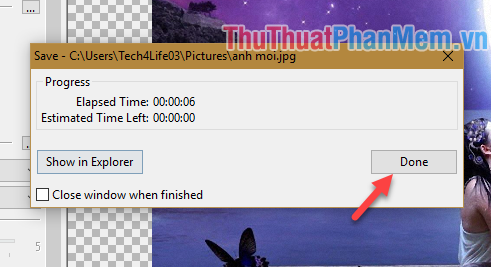
Và đây là hình ảnh trước và sau khi nâng cấp.

Trên đây là bài hướng dẫn tăng độ phân giải ảnh bằng phần mềm PhotoZoom, hi vọng bài viết hữu ích với các bạn. Chúc may mắn!
Bạn thấy bài viết Hướng dẫn cách tăng độ phân giải cho ảnh có đáp ướng đươc vấn đề bạn tìm hiểu không?, nếu không hãy comment góp ý thêm về Hướng dẫn cách tăng độ phân giải cho ảnh bên dưới để vietabinhdinh.edu.vn có thể thay đổi & cải thiện nội dung tốt hơn cho các bạn nhé! Cám ơn bạn đã ghé thăm Website: vietabinhdinh.edu.vn
Nhớ để nguồn bài viết này: Hướng dẫn cách tăng độ phân giải cho ảnh của website vietabinhdinh.edu.vn
Chuyên mục: Hình Ảnh Đẹp
Tóp 10 Hướng dẫn cách tăng độ phân giải cho ảnh
#Hướng #dẫn #cách #tăng #độ #phân #giải #cho #ảnh
Video Hướng dẫn cách tăng độ phân giải cho ảnh
Hình Ảnh Hướng dẫn cách tăng độ phân giải cho ảnh
#Hướng #dẫn #cách #tăng #độ #phân #giải #cho #ảnh
Tin tức Hướng dẫn cách tăng độ phân giải cho ảnh
#Hướng #dẫn #cách #tăng #độ #phân #giải #cho #ảnh
Review Hướng dẫn cách tăng độ phân giải cho ảnh
#Hướng #dẫn #cách #tăng #độ #phân #giải #cho #ảnh
Tham khảo Hướng dẫn cách tăng độ phân giải cho ảnh
#Hướng #dẫn #cách #tăng #độ #phân #giải #cho #ảnh
Mới nhất Hướng dẫn cách tăng độ phân giải cho ảnh
#Hướng #dẫn #cách #tăng #độ #phân #giải #cho #ảnh
Hướng dẫn Hướng dẫn cách tăng độ phân giải cho ảnh
#Hướng #dẫn #cách #tăng #độ #phân #giải #cho #ảnh